Tijdens het onderzoeken van cheats voor pc-games, zie je mogelijk instructies waarin je configuratiebestanden moet bewerken. Bijvoorbeeld, De Sims bevat foutopsporingscodes waar spelers gebruik van kunnen maken om bijna elk aspect van het spel te wijzigen. De gemakkelijkste manier om een spelbestand te bewerken is met een eenvoudige teksteditor zoals Windows Kladblok of Wordpad. We laten je zien hoe.
De informatie in dit artikel is in grote lijnen van toepassing op alle Windows-pc-games. Je moet precies weten welke bestanden je moet wijzigen om cheats voor specifieke games in te schakelen.
Als u belangrijke bestanden bewerkt, kunnen games crashen, dus maak altijd reservekopieën van alle bestanden die u wilt wijzigen voor het geval u een fout maakt.
Configuratiebestanden voor pc-games bewerken
Afhankelijk van de game die je speelt, moet je mogelijk bestanden bewerken die in verschillende formaten zijn opgeslagen, maar de meeste bestanden die u moet wijzigen om cheats voor videogames in te schakelen, kunnen worden geopend met een basistekst editor. Welke versie van Windows u ook speelt, het bewerken van configuratiebestanden is vrij eenvoudig.
-
Klik in Windows Verkenner met de rechtermuisknop op het bestand en selecteer Openen met.
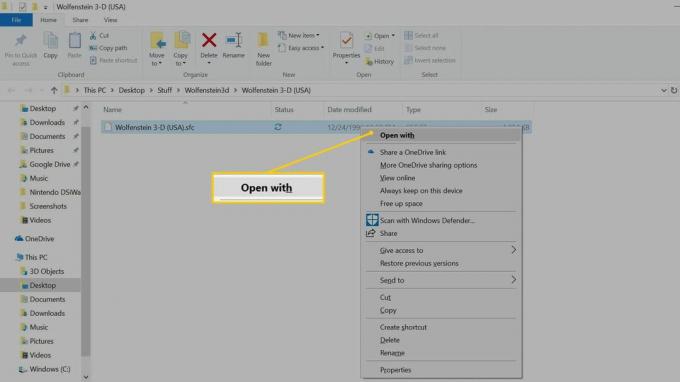
-
Selecteer een teksteditor, zoals Kladblok.
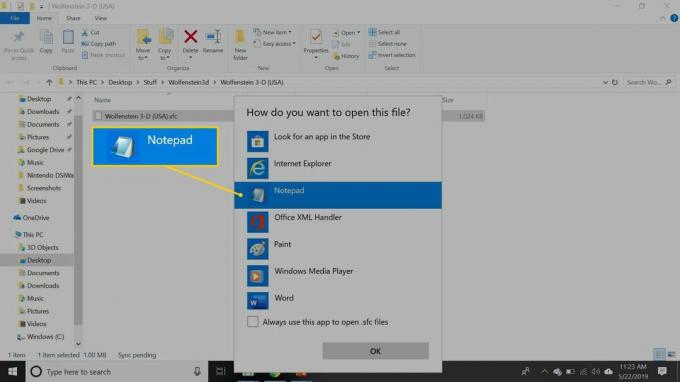
Breng de nodige wijzigingen aan en sla uw wijzigingen op.
Probeer een .hex-bestand niet te openen met een teksteditor. Een speciale .hex-editor is vereist om deze bestanden correct te wijzigen.
Wat te doen als uw bestand niet wordt opgeslagen?
Als u wijzigingen aanbrengt en het bestand niet kunt opslaan, is het bestand tegen schrijven beveiligd. Windows gebruikt schrijfbeveiliging om te voorkomen dat bepaalde bestanden worden bewerkt of gewijzigd. Je zult dit veel zien bij systeembestanden en -mappen.
Om de schrijfbeveiliging van een bestand te verwijderen:
-
Klik in Windows Bestandsbeheer met de rechtermuisknop op het bestand en selecteer Eigendommen.
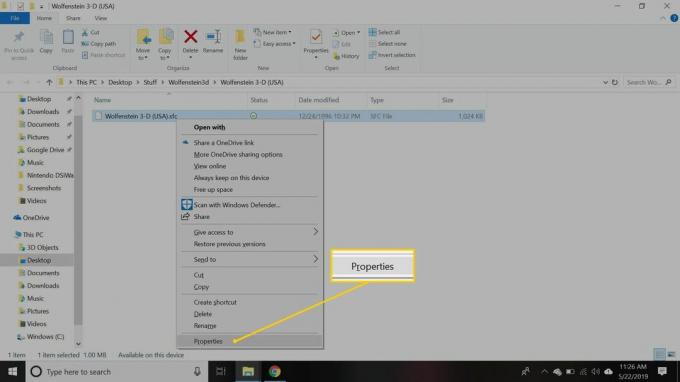
-
Ga naar de Algemeen tabblad en wis de Alleen lezen selectievakje.

Selecteer Oke om het eigenschappenvenster te sluiten.
Mogelijk moet u op uw computer zijn aangemeld met beheerdersrechten om deze wijzigingen aan te brengen.



